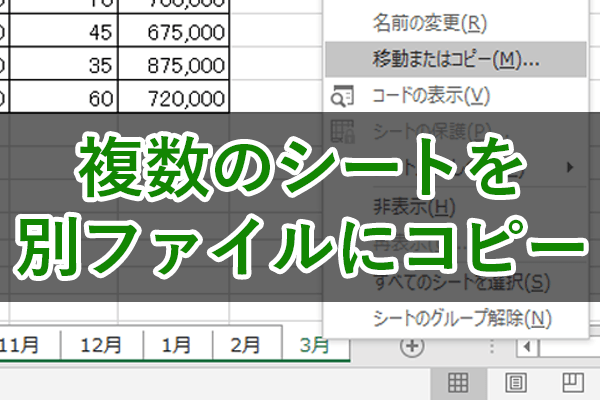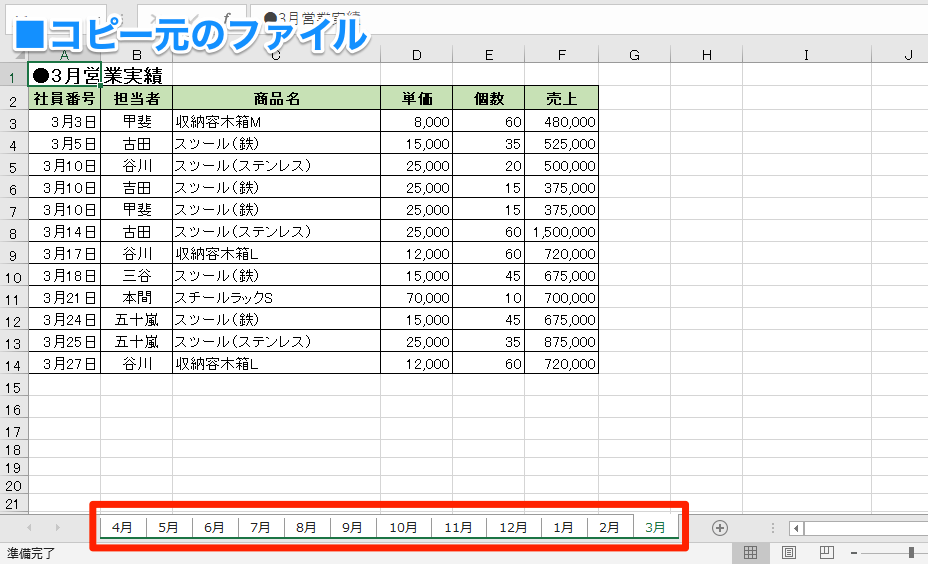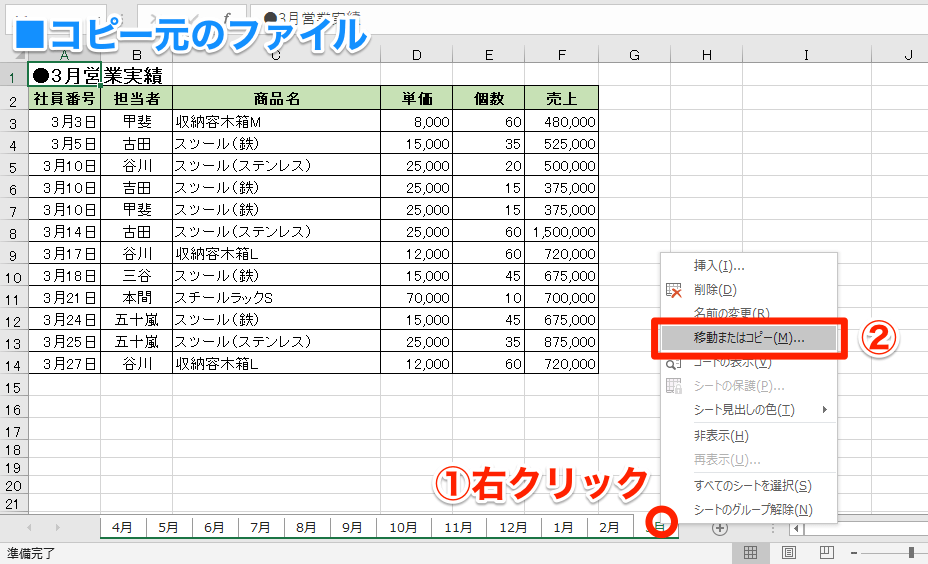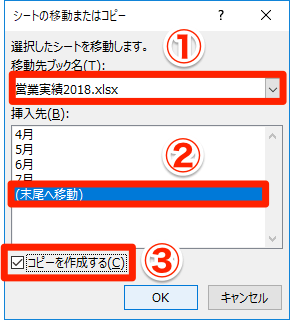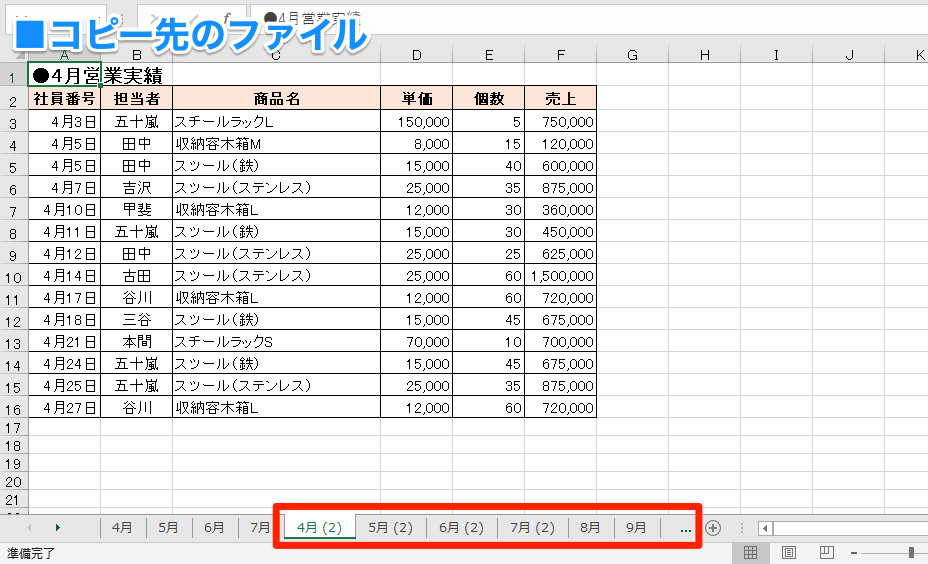「今年度の営業実績をまとめているファイルに、参考のため昨年度の実績をコピーしておきたい」なんてことがあると思います。
そのとき、昨年度の実績は月ごとに複数のシートに分かれていたりしますが、1シートずつ開いて、内容を全選択してから今年度のファイルにコピぺするのは面倒ですよね。しかも、この方法だと今年度のファイルにコピー先となるシートを先に作っておく必要もあります。
でも、実はExcelには、異なるファイル間でシートをコピーする機能があるのです。複数のシートを選択してから操作すれば、同じ操作を繰り返すことなく、一気にコピーすることも可能です。【エクセル時短】第68回では、意外と知られていない便利な小ワザ「ファイル(ブック)間のワークシートのコピー」を紹介します!
コピー元とコピー先の2つのファイルを開いて操作する
ここでは複数のワークシートを別のファイルにコピーします。あらかじめ、コピー元とコピー先の2つのファイルを開いておくのがポイントです。
1複数のシートを選択する
まずはコピー元のファイルで操作します。[Shift]キーを押しながら、複数のシート見出しをクリックして選択していきます。選択状態のシートは見出しが白くなります。
2[シートの移動またはコピー]を表示する
選択したシート見出しを右クリックし、[移動またはコピー]を選択します。
3シートを別のファイルにコピーする
[シートの移動またはコピー]ダイアログボックスが表示されました。[移動先ブック名]でコピー先のファイルを指定し(コピー先のファイルを開いておかないと選択できません)、シートをどの位置にコピーするかを指定します。最後に[コピーを作成する]にチェックマークを付け、[OK]をクリックします。
4複数のシートを別のファイルにコピーできた
複数のワークシートを別のファイルにコピーできました。自動的にコピー先のファイルに切り替わります。
いかがでしたか? 地味ながら速くて確実なワザなので、ぜひ活用してくださいね。
なお、コピーしたシートの名前をすばやく変更したいときには、[Alt]→[O]→[H]→[R]の順に押すショートカットキーが便利です。 あわせて覚えておくといいでしょう。
【エクセル時短】は「少しでも早く仕事を終わらせたい!」というビジネスパーソンのみなさんに、Excelの作業効率をアップするワザをお届けする連載です。毎週木曜日更新。
過去の記事一覧【エクセル時短まとめ】